电脑崩溃和意外断电偶尔会发生,这往往会导致正在编辑的文档未保存。文件没保存很糟糕,尤其是在使用Excel处理重要财务或分析数据时。那么mac excel未保存如何恢复?这篇文章将提供多种方式来恢复未保存的Excel文件,一起来学习一下吧。
Excel具有自动恢复功能,可以在程序崩溃或电脑意外关闭时尝试恢复未保存的文件。当发现Excel文件未保存时,可以按照以下方法尝试找回文件:
1.重启Excel。Excel通常会尝试自动恢复未正常关闭的文件。
2.如果Excel提示恢复文件,请按照提示查看并保存这些文件。
3.如果没有提示,可以手动检查自动恢复文件夹。在Excel的“偏好设置”中,选择“保存”,查看“自动恢复信息保存位置”的路径,并前往该文件夹查找可能的自动保存文件。
1.打开Excel,点击“文件”菜单。
2.选择“打开”选项,然后点击“最近使用”。
3.在“最近使用”列表中,查找自动保存的文件。如果文件存在,双击打开即可。
mac excel未保存如何恢复?如果你开启了Mac的Time Machine备份功能,那么可以通过备份来恢复未保存的Excel文件。
1.连接你的Time Machine备份硬盘。
2.打开Time Machine,并进入到包含Excel文件的日期。
3.找到相应的Excel文件,预览并确认是你需要的版本,然后选择恢复。
如果以上方法都无法恢复未保存的Excel文件,可以考虑使用第三方数据恢复软件尝试恢复。市面上有许多针对Mac系统的数据恢复软件,例如易我数据恢复Mac版(EaseUS Data Recovery Wizard for Mac Pro)。易我数据恢复Mac版是一款专业的数据恢复软件,简单的界面和操作,让它简单几步即可实现文件恢复,受到广泛的欢迎,成为数据丢失的福音。
步骤1. 操作系统更新后,资料在哪里丢失的?确定资料丢失的位置,然后使用易我数据恢复mac版(EaseUS Data Recovery Wizard for Mac Pro)进行扫描扫描。
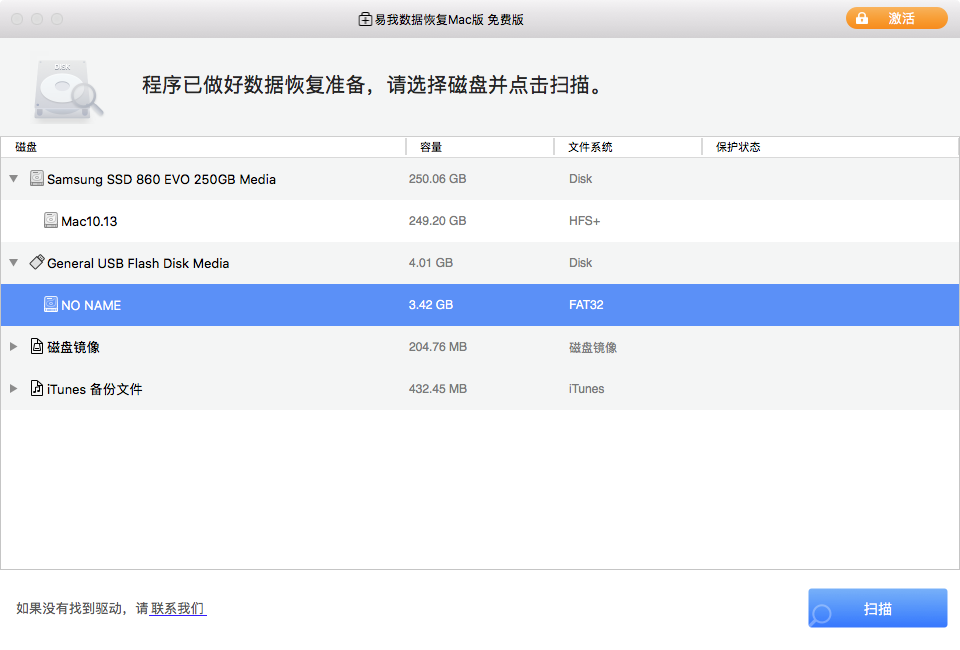
步骤2. 易我Mac数据恢复软件将立即扫描您选择的磁盘,并在左侧面板中显示扫描结果。
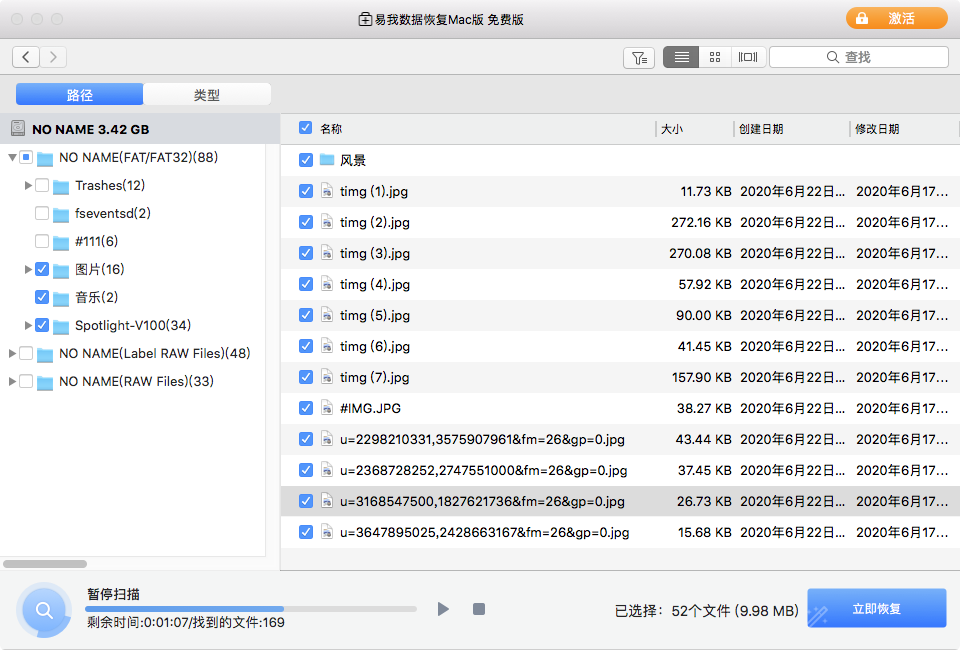
步骤3. 扫描之后,选择在更新期间或更新之后不知不觉丢失的文档,然后点击立即恢复按钮将资料全部救回。

mac excel未保存如何恢复?通过上述介绍的方法,您应该可以找回未保存的Excel文件。同时,建议在使用Excel时,定期手动保存工作进度。
1. Mac如何清理磁盘?
在Mac上清理磁盘空间的常规方法:清理缓存和临时文件、卸载不需要的应用、清空废纸篓、使用储存空间管理清理磁盘空间、移动大文件、使用内置的“存储管理”工具。
2. Mac如何移动文件?
在Mac上移动文件的方法有:触控板点按、鼠标单击、三指拖移、Mac快捷键移动文件、使用第三方工具等。
3. Mac怎么解压文件?
在Mac上解压文件通常有两种方式:一是用Mac上自带的功能解压;二是用第三方工具解压。使用Mac自带的功能解压文件步骤:双击要解压的压缩文件,Mac会自动启动内置的“解压缩”工具。
4. 为什么易我数据恢复软件检测不到Mac上的硬盘?
我们的产品无法在磁盘工具下无法识别的硬盘驱动器上运行,所以有必要先检查是否可以在Mac中正确看到驱动器。